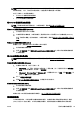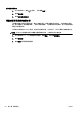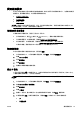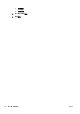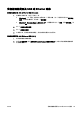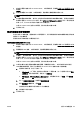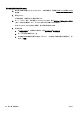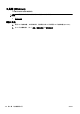user's guidance
1. 確定您已開啟印表機上的 HP wireless direct。 如需詳細資訊,請參閱位於第 100 頁的開啟 HP 無
線直捷。
2. 開啟行動裝置的 WiFi 連線。 如需詳細資訊,請參閱該行動裝置隨附的說明文件。
附註:如果您的行動裝置不支援 WiFi,便無法使用 HP wireless direct。
3. 從行動裝置連線至新網路。 使用您一般常用的程序連線到新的無線網路或熱點。 從顯示的無線網
路清單中選擇 HP wireless direct 名稱,例如 HP-Print-**-Officejet Pro XXXX(其中 ** 識別印表機
的唯一字元,而 XXXX 則是位於印表機上的印表機型號)。
如果 HP wireless direct 使用安全性開啟,請在系統提示時輸入密碼。
4. 列印您的文件。
從具有無線功能的電腦列印
您可以使用 HP 無線直捷,透過無線的方式從電腦列印,而不需要連線到現有的無線網路或使用印表機
隨附的 HP 印表機軟體。
請依照指示從具有無線能力的電腦進行列印。
從具有無線功能的電腦列印 (Windows)
1. 確定您已開啟印表機上的 HP wireless direct。 如需詳細資訊,請參閱
位於第 100 頁的開啟 HP 無
線直捷。
2. 開啟電腦的 WiFi 連線。 如需詳細資訊,請參閱電腦隨附的說明文件。
附註:如果您的電腦不支援 WiFi,您便無法使用 HP wireless direct。
3. 在電腦上,連線到新網路。 使用您一般常用的程序連線到新的無線網路或熱點。 從顯示的無線網
路清單中選擇 HP wireless direct 名稱,例如 HP-Print-**-Officejet Pro XXXX(其中 ** 識別印表機
的唯一字元,而 XXXX 則是位於印表機上的印表機型號)。
如果 HP wireless direct 使用安全性開啟,請在系統提示時輸入密碼。
4. 如果印表機已安裝且透過無線網路連線到電腦,請繼續進行步驟 5。 如果印表機已安裝且使用
USB 纜線連線到電腦,請依下列步驟透過 HP wireless direct 連線來安裝 印表機軟體。
a. 根據您的作業系統,執行下列其中一項:
●
Windows 8: 在「開始」畫面的空白區域按一下滑鼠右鍵,按一下應用程式列中的所有
應用程式,選取印表機名稱,然後按一下公用程式。
●
Windows 7、Windows Vista 和 Windows xp: 在電腦桌面上按一下開始,選取所有程
式,然後按一下 HP 和您的印表機資料夾。
b. 按一下印表機安裝和軟體,然後選取連接新印表機。
c. 顯示連線選項軟體畫面時,選取無線。
從偵測到的印表機清單中選取您的 HP 印表機軟體。
d. 按照畫面上的指示操作。
5. 列印您的文件。
ZHTW 使用 HP 無線直捷 101